5 Cara Mengembalikan File yang Terhapus di Laptop, Cepat! – Kita yang memiliki PC/laptop tentunya pernah menghapus file seperti musik, video, gambar, atau file lainnya entah disengaja maupun tidak. Biasanya file yang dihapus adalah file yang tidak kita gunakan lagi.
Terkadang saat kita mencoba mengecek apakah di laptop kita ada virus menggunakan antivirus seperti AVG dan Avira, ada sebuah file yang terbaca sebagai virus, padahal ternyata file tersebut bukanlah virus. Dan akhirnya file tersebut ikut terhapus bersama virus.
Lalu apa yang harus kita lakukan?, salah satunya solusinya mungkin kita harus download file baru yang sama persis dengan file lama. Memang download file baru dapat menyelesaikan permasalahan anda, namun itu juga akan menghabiskan kuota anda, jika kita tidak memiliki wifi.
Namun anda tidak perlu khawatir, karena file yang sudah terhapus dari laptop/pc kita sebenarnya tidak akan menghilang begitu saja karena ada sebuah sistem yang bertugas menyimpan file tersebut selama beberapa waktu sebelum file tersebut terhapus secara permanen.
Lalu bagaimana langkah-langkahnya agar file tersebut bisa kembali lagi?, simak tutorialnya di bawah ini!.
Cara Mengembalikan File yang Terhapus di Laptop
1. Menggunakan Software PC Inspector File Recovery
- Download aplikasi pc inspector file recovery terlebih dahulu di pc inspector file recovery official site.
- Setelah terdownload kemudian jalankan.
- Pada dashboard PC Inspector File Recovery, anda diberikan 3 pilihan yakni Recover deleted files, find lost data dan find lost drive. Pilih yang recover deleted files seperti gambar berikut

- Pada menu recover deleted files klik lagi Select Logical Drive. Nanti anda akan diarahkan ke daftar drive laptop, kemudian pilih disk dimana file anda hilang kemudian klik centang hijau untuk melakukan scanning seperti pada gambar

- Tunggu proses scanning drive anda, cepat atau lambatnya tergantung seberapa banyak file yang tersimpan pada disk anda. Selain itu, lihat status file, jika status nya Good berarti file yang terhapus masih aman-aman saja dan 100% bisa kita kembalikan

- Terakhir klik kanan pada file tersebut dan klik lagi Save to. Pilih lokasi file penyimpanan kemudian klik ok.
- Tunggu proses restore berlangsung, lama atau tidaknya proses restoring tergantung seberapa besar kecilnya ukuran file tersebut.
- Selesai.
2. Memanfaatkan Fitur Previous Version
- Ingat terlebih dahulu folder dimana anda menghapus file tersebut.
- Jika sudah ingat, masuk ke folder tersebut kemudian klik kanan dan klik pada Previous Version.
- Perintah ini seperti mengembalikan folder ke versi terdahulu sebelum file terhapus dari laptop anda.
Baca Juga :
3. Cek Recycle Bin
- Saya yakin semua laptop, pc, atau komputer anda memiliki tool ini. Bisa saya simpulkan recycle bin merupakan tool bawaan laptop.
- Buka Recycle Bin, jika anda tidak mengerti recycle bin seperti inilah iconnya

- Setelah terbuka, nanti anda akan menemui file yang dulunya anda hapus. Klik kanan pada file tersebut kemudian kemudian klik Restore

- Maka file tersebut akan kembali ke drive penyimpanan laptop anda.
- Selesai.
4. Menggunakan Backup File Menggunakan Cloud Storage
Sekarang ini sudah ada sebuah fitur penyimpanan baru yakni cloud storage. Cloud storage ini merupakan suatu fitur penyimpanan yang selalu online 24 jam dan file di dalamnya bisa kita ambil kapanpun kita butuhkan. Cloud storage ada yang gratis dan ada yang berbayar, untuk yang gratis anda bisa mencoba google drive dan dropbox.
Jika anda merupakan orang yang rajin merawat laptop seperti melakukan backup teratur pada penyimpanan laptop, mungkin saja suatu saat file backup yang sudah anda upload ke cloud storage tersebut akan bermanfaat dan bisa anda ambil kembali.
Jika file anda hilang seperti pada permasalahan ini maka anda bisa menggunakan backup an milik anda dan mengembalikan back up tersebut ke laptop anda. Namun jika anda tidak memiliki backup an sebelumnya maka anda bisa menggunakan tutorial lainnya.
5. Menggunakan Software File Recovery
Sama dengan fitur previous version pada nomor 3, menggunakan software recovery pun ada bagusnya untuk mengatasi permasalahan file hilang seperti ini, anda bisa mencoba beberapa software recovery gratis seperti easus dan software recovery lainnya di internet.
Sebagaimana yang sudah saya jelaskan, di atas merupakan beberapa cara mengembalikan file yang terhapus di laptop yang bisa kita coba. Selain 5 cara di atas, sebenarnya masih banyak lagi cara lainnya.
Sekian tutorial kali ini, semoga bermanfaat!.
Namun saya sarankan kepada anda agar lebih jeli memilah dan memilih file yang mana yang akan dihapus dan file mana yang tidak ingin dihapus. Simpan file penting di folder tertentu jika anda tidak ingin bingung, sekian artikel ini dan terima kasih atas kunjungannya.

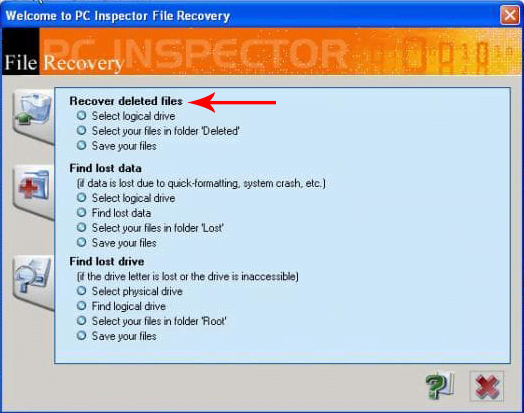
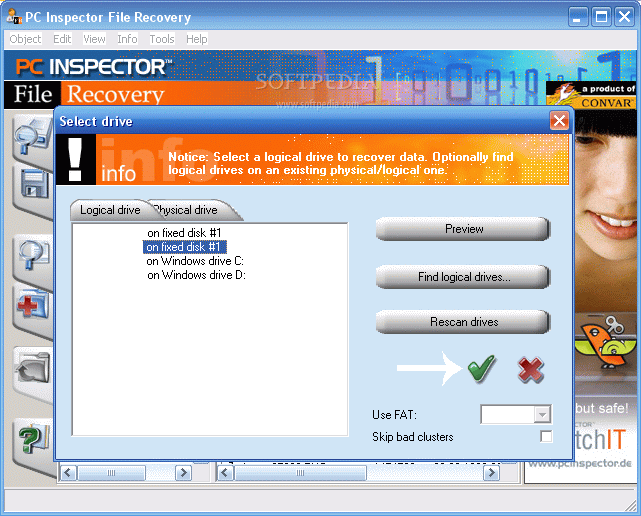
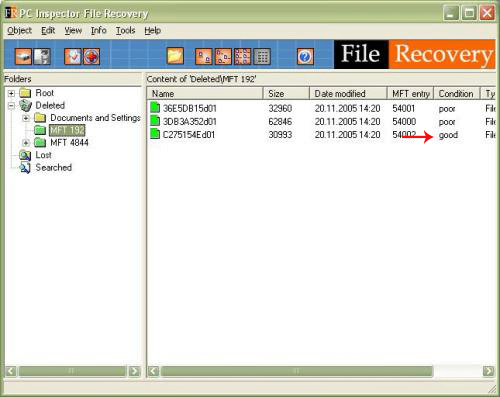

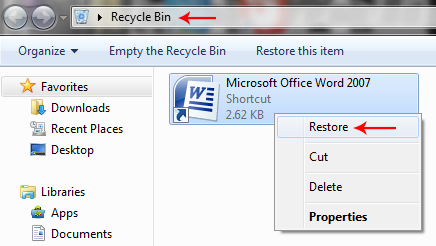




artikel yang sangat membantu dan bisa di aplikasikan, semoga bisa teralisasi pada laptop saya.
Terima kasih banyak atas ilmunya.
iya sama sama gan
Saya pake PC Inspector kok gak ada list drive saya ya??
masak gak bisa mas?
bagus
Saya gk bisa balikin foto yg hilang di hp.. ??
sampean cari tutorialnya ada kok disini
kak, aku udah klik di logical drivenya, tapi koq nggk ada apa-apa yaa?
logical drivenya itu drive kayak C, D, atau E. Masak gak ada?
coba pakai cara lainnya mbak. Kan ada banyak tuh caranya, silakan..
Wah, terima kasih? saya sudah tegang sekali file di laptop saya banyak yang terhapus dengan tidak sengaja. Tapi disini menjelaskan dan saya mencoba alhamdulillah kembali lagi. Tenang deh saya sekarang☺️
hehehe sip bos.
thanks mas atas bantuannya..
sudah 2 malam bedagang akhirnya trik ini berhasil sekali lagi trims masss
Iya sama-sama mas.
Saya udah cba tpi gk bisa. Drakor saya smuanya ttp gk bisa balik. Solanya filenya gk muncul di tmpt backup. Katanya gk ada file yg di hpus
Pakai aplikasi masak gak bisa mbak?.
mohon informasinya,data file word,excel,semuanya tidak bisa dibuka sebaiknya apa yang dilakaukan mohon sarannya ,sebab banyak data penting
Pakai salah satu cara di atas masak gak bisa bang?.